Descrição da funcionalidade AStime “função do funcionário”
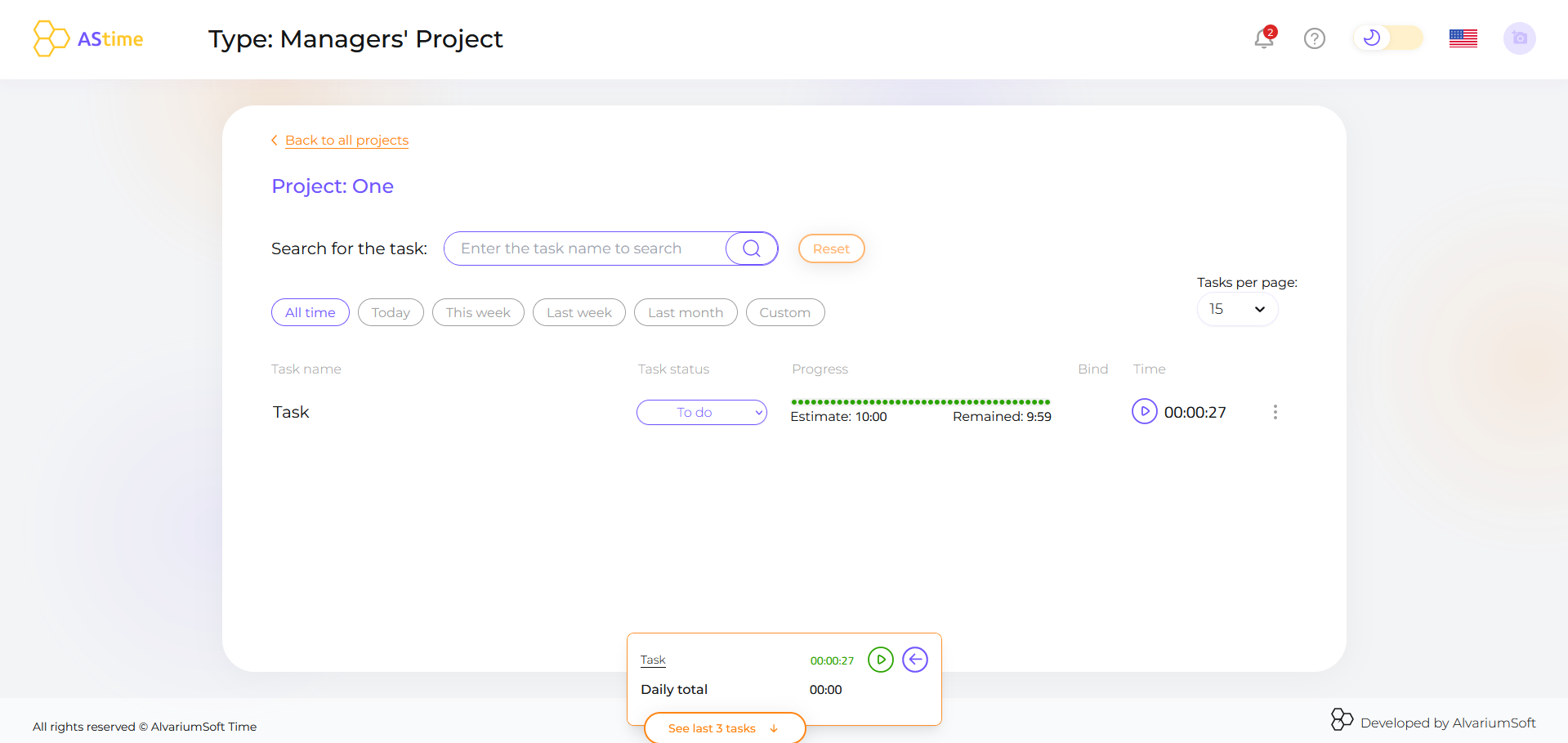
Em primeiro lugar, ao fazer login, você verá a página Espaço de trabalho com os espaços de trabalho para os quais você foi convidado. Além disso, você pode adicionar aqui sua própria conta de administrador.
No cabeçalho, você também pode alterar o idioma ou o tema e ver notificações sobre todos os eventos. Também lá você pode encontrar links úteis.
Você vê a página Projetos onde pode escolher o projeto necessário para controlar seu tempo. Existem tipos de projetos como projetos JIRA, Personal e Managers.
Na aba Projetos do JIRA, um Funcionário pode ver apenas os projetos nos quais você está envolvido. Na guia Projetos pessoais, um funcionário pode ver seus próprios projetos pessoais ou projetos de gerentes onde ele foi adicionado pelo administrador do espaço de trabalho.
Falando sobre funcionalidade:
- Você tem a capacidade de pesquisar qualquer projeto por nome
- Você pode fixar projetos e ver os projetos fixados primeiro
- Você tem a capacidade de adicionar um novo projeto pessoal
- Você tem a capacidade de editar o nome do projeto pessoal ou excluí-lo
- Você tem a possibilidade de selecionar quantos projetos serão exibidos por página e além disso, pode escolher o modo como exibir todos os projetos
Vamos entrar em qualquer projeto:
Por exemplo, escolhemos um projeto Pessoal:
- Na página do projeto pessoal, você pode ver a lista de tarefas, pode criar uma nova, ver a estimativa e o tempo restante e, claro, o tempo rastreado.
- Para seu conforto, você pode usar a pesquisa por tarefas ou filtros por períodos.
- Você pode editar as informações da tarefa, editar o horário de qualquer tarefa ou excluir uma tarefa.
- Se o administrador do espaço de trabalho vinculou seu projeto pessoal a qualquer projeto JIRA, você poderá ver esse projeto JIRA na lista e todas as suas tarefas serão vinculadas ao projeto JIRA selecionado automaticamente.
Também na coluna Bind, você pode ver essas informações. - O administrador do espaço de trabalho pode permitir que você veja vários projetos JIRA para vincular suas tarefas pessoais. Você também pode conferir aqui.
- Para ver todas as informações sobre a tarefa, basta pressionar o nome da tarefa.
- O status da tarefa pode ser alterado diretamente aqui.
Falando sobre todos os tipos de projetos, existem algumas diferenças entre eles.
Projetos JIRA – são projetos que foram sincronizados do JIRA e você pode ver apenas as tarefas que lhe foram atribuídas. Você pode controlar ou editar o tempo para essas tarefas, mas não pode editá-las ou removê-las.
Projetos pessoais – são seus próprios projetos, onde você pode adicionar/editar/remover tarefas e controlar ou editar o tempo.
Projetos de gerentes – são projetos que foram criados pelo administrador e você foi atribuído a eles. Você pode controlar ou editar o tempo, mas não pode adicionar novas tarefas ou remover algo.
Preste atenção na guia onde você pode ver a tarefa que está em andamento e está rastreando. E veja as últimas 3 tarefas que foram rastreadas antes e você pode voltar a elas a qualquer momento pressionando o botão Reproduzir.
Além disso, o total diário é exibido para mostrar seu tempo total para todas as atividades.
Se precisar ir ao seu Perfil, clique na foto e escolha a opção Perfil. Você pode alterar as informações pessoais e salvá-las em sua conta.
Se precisar alterar sua senha ou acessar a página Espaços de trabalho, também poderá fazê-lo selecionando essas opções no menu.
O vídeo sobre a funcionalidade está aqui – https://astime-tracker.com/pt/tutorials_tags/video-pt/
